
RTX™ GPU
DALI NGA PAGSUGOD GIYA
MINIMUM NGA SISTEMA NGA KINAHANGLAN
Salamat sa pagpili sa NVIDIA® RTXTM Ampusa ka graphics card nga nakabase sa arkitektura. Sa dili ka pa magsugod sa set-up, review ang mosunod nga listahan sa Minimum System Requirements aron masiguro nga ang imong sistema makaabot sa minimum nga hardware ug software specification para sa imong graphics card.
Minimum nga Kinahanglanon sa Sistema
> Motherboard: Ang slot sa PCI Express x16
> Operating System:
- Microsoft Windows 10 (64-bit)
- Linux 64-bit sa:
- Red Hat Enterprise Linux 7.x
- SUSE Linux Enterprise Desktop 15.x
- OpenSuse 15
- Fedora 31
- Ubuntu 18.04
- LibreBSD 11.x
- Solaris 11
> Processor:
- Intel Core i5, o Xeon processor o sa ulahi
- AMD Ryzen o Epyc class processor o sa ulahi
> Sistema sa Memorya:
Labaw sa o katumbas sa memorya sa GPU; kaduha girekomenda ang memorya sa GPU
KAKIPANAN
Lakip nga kagamitan sa matag NVIDIA RTX Ampusa ka graphics card nga nakabase sa arkitektura.
| KAKIPANAN | RTX A6000 |
RTX A5000 |
RTX A4000 |
RTX A2000 |
| Dali nga Giya sa Pagsugod | √ | √ | √ | √ |
| Giya sa Pagsuporta | √ | √ | √ | √ |
| DisplayPort ngadto sa HDMI Adapter | 1 | 1 | 1 | – |
| Auxiliary Power Cable (2x 8-pin PCIe ngadto sa 1x 8-pin CPU) | 1 | – | – | – |
| Mini-DisplayPort-to-DisplayPort Adapter | – | – | – | 1 |
| Bug-os nga Taas nga Bracket | – | – | – | 1 |
![]() Atensyon: Ang static nga elektrisidad makadaot pag-ayo sa mga sangkap sa elektroniko. Himoa ang mosunod nga mga panagana sa pag-instalar sa imong bag-ong NVIDIA RTX graphics card:
Atensyon: Ang static nga elektrisidad makadaot pag-ayo sa mga sangkap sa elektroniko. Himoa ang mosunod nga mga panagana sa pag-instalar sa imong bag-ong NVIDIA RTX graphics card:
- Sa dili pa mohikap sa bisan unsang elektronik nga mga parte, i-discharge ang static nga kuryente gikan sa imong lawas pinaagi sa paghikap sa internal nga metal nga frame sa imong system samtang kini wala ma-plug.
- Ayaw kuhaa ang imong kard gikan sa packaging hangtod nga andam ka nga i-install kini. Kanus-a nimo tangtangon ang usa ka kard gikan sa imong sistema, ibalik kini kanunay sa pakete.
- Ayaw itugot nga ang sinina o alahas makahikap sa bisan unsang elektronik nga mga bahin.
- Kung naggunit sa imong graphics card, kupti kini sa mga kilid ug likayi ang paghikap sa bisan unsang circuitry o konektor sa PCIe.
PAG-INSTALL SA HARDWARE
- Kuhaa ang karon nga driver sa graphics nga naka-install sa host system.
- Pagpadagan sa imong sistema.
- Tangtanga ang kuryente gikan sa gigikanan sa kuryente sa AC.
- Kuhaa ang panel sa kilid gikan sa imong sistema aron makakuha og access sa motherboard.
 Mubo nga sulat: I-refer ang imong piho nga mga dokumento sa kompyuter alang sa mga panudlo sa pag-access sa motherboard sa imong kompyuter.
Mubo nga sulat: I-refer ang imong piho nga mga dokumento sa kompyuter alang sa mga panudlo sa pag-access sa motherboard sa imong kompyuter. - Kuhaa ang kasamtangan nga graphics card kon anaa. Kung ang usa ka retention bar nagkupot sa kard sa lugar, kuhaa ang tornilyo nga nagsiguro sa kard. O, kung wala'y kasamtangan nga graphics card, kuhaa ang access cover gikan sa nag-unang x16 PCI Express slot.
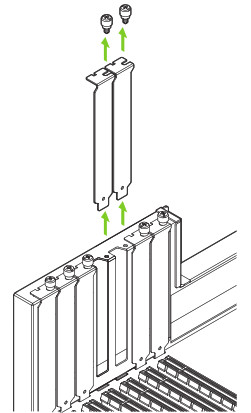 Ang RTX A6000, RTX A5000, ug RTX A2000 mga dual-slot GPUs ug magkinahanglan og pagtangtang sa duha ka kasikbit nga slot covers. Ang RTX A4000 usa ka slot card ug magkinahanglan lang ug usa ka slot.
Ang RTX A6000, RTX A5000, ug RTX A2000 mga dual-slot GPUs ug magkinahanglan og pagtangtang sa duha ka kasikbit nga slot covers. Ang RTX A4000 usa ka slot card ug magkinahanglan lang ug usa ka slot. - I-install ang kard sa panguna nga x16 PCI Express slot. Hinayhinay nga pindota ang kard hangtod nga mapahimutang kini nga lig-on sa slot ug itaod pag-usab ang mekanismo sa pagpadayon sa bracket sa graphics card.
 I-install ang graphics card sa nag-unang x16 PCI Express slot. Ang RTX A6000, RTX A5000 ug RTX A2000 mga dual-slot GPUs ug motabon sa kasikbit nga slot. Ang RTX A4000 usa ka single-slot card.
I-install ang graphics card sa nag-unang x16 PCI Express slot. Ang RTX A6000, RTX A5000 ug RTX A2000 mga dual-slot GPUs ug motabon sa kasikbit nga slot. Ang RTX A4000 usa ka single-slot card.
 Atensyon: Kini nga GPU card kinahanglan dili i-install nga ang I/O brackets nga nag-atubang sa ubos.
Atensyon: Kini nga GPU card kinahanglan dili i-install nga ang I/O brackets nga nag-atubang sa ubos. - I-secure ang card sa frame system gamit ang (mga) screw nga gikuha sa lakang 5.
- Ikonektar ang auxiliary power cable gikan sa power supply ngadto sa likod nga ngilit sa RTX A6000, RTX A5000 ug RTX A4000. Timan-i nga ang RTX A2000 wala mogamit ug power cable.
 Para sa RTX A6000 ikonektar ang duha ka separado nga PCI Express 8-pin nga mga kable gikan sa sistema sa suplay sa kuryente ngadto sa NVIDIA Dual PCI Express 8-pin nga power adapter kon gikinahanglan.
Para sa RTX A6000 ikonektar ang duha ka separado nga PCI Express 8-pin nga mga kable gikan sa sistema sa suplay sa kuryente ngadto sa NVIDIA Dual PCI Express 8-pin nga power adapter kon gikinahanglan.
 Ang RTX A5000 naggamit ug PCI Express 8-pin cable.
Ang RTX A5000 naggamit ug PCI Express 8-pin cable.
 Ang RTX A4000 naggamit ug PCI Express 6-pin cable.
Ang RTX A4000 naggamit ug PCI Express 6-pin cable.
 Mubo nga sulat: Gamita ang girekomenda nga mga panudlo sa konektor sa kuryente sa www.nvidia.com/quadropowerguidelines.
Mubo nga sulat: Gamita ang girekomenda nga mga panudlo sa konektor sa kuryente sa www.nvidia.com/quadropowerguidelines. - Gibutang ang panid sa kilid nga gikuha lakang 4.
Nakakonektar sa pagpakita
- Ikonektar ang (mga) display cable sa imong GPU.
- Ikonektar usab ang imong kordon sa kuryente sa workstation.
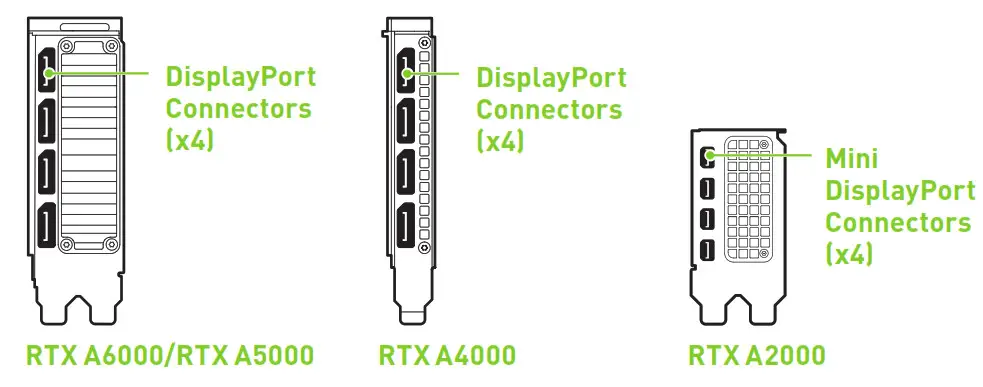
PAG-INSTALL UG SOFTWARE UG CONFIGURATION
Pag-instalar sa drayber: Sa pag-instalar sa hardware, panahon na nga i-install ang graphics driver.
- I-power up ang imong computer, pagsugod sa Windows o Linux, ug pag-log in gamit ang account nga adunay mga katungod sa Administrator.
 Mubo nga sulat: Tungod kay wala’y driver karon nga GPU nga gikarga, ang pagpakita mahimong modagan sa pagkunhod sa kalidad sa resolusyon o kalidad sa imahe.
Mubo nga sulat: Tungod kay wala’y driver karon nga GPU nga gikarga, ang pagpakita mahimong modagan sa pagkunhod sa kalidad sa resolusyon o kalidad sa imahe. - I-download ug i-install ang drayber.
Adto sa www.nvidia.com/drivers ug ibutang ang "Type sa Produkto" sa NVIDIA RTX / Quadro.
- Gamita ang lain-laing mga drop down menu aron mapili ang imong graphics card, operating system ug dayon i-set ang "Download Type" sa Production Branch.
- Ilunsad ang na-download nga mahimo file, dayon sunda ang mga giya sa installer aron makompleto ang pag-instalar.
Mahimong kinahanglanon ka sa installer nga i-reboot ang imong sistema kung nahuman na ang pag-install sa driver.
Mga pahalipay! Ang imong NVIDIA RTX graphics card andam na nga gamiton!
www.nvidia.com
 176-0433-002 R11
176-0433-002 R11
© 2021 NVIDIA Corporation. Tanang katungod gigahin.
Mga Dokumento / Mga Kapanguhaan
 |
NVIDIA RTX Ampmao ang Architecture-Based Graphics Card [pdf] Giya sa Gumagamit RTX Ampmao ang Architecture-Based Graphics Card |



